- 1 - Abra "Preferencias del Sistema".
- 2 - Abrir Preferencias del Teclado
- 3 - Asignar la tecla Bloq Mayús
La tecla de bloqueo de mayúsculas es una de las menos utilizadas en un Mac. A menudo es una molestia que hace que la gente introduzca contraseñas incorrectas cuando se activa accidentalmente por el roce de un dedo. Si no utilizas la tecla de bloqueo de mayúsculas y te parece una molestia, considera desactivar o modificar la tecla de bloqueo de mayúsculas reasignándola a una función diferente.
Al desactivar la tecla de bloqueo de mayúsculas, la tecla de bloqueo de mayúsculas no tendrá ninguna función o propósito. Por lo tanto, hacer clic accidentalmente en la tecla de bloqueo de mayúsculas no causará ningún problema. Si te gusta usar el bloqueo de mayúsculas, esta modificación no es para ti.
Al modificar la tecla de bloqueo de mayúsculas, la tecla de bloqueo de mayúsculas funcionará, pero no como una tecla de bloqueo de mayúsculas. Tendrá una función completamente diferente basada en lo que decida reasignarla. Si actualmente está luchando con una tecla de opción que está rota, esta es una gran solución mientras espera para entrar en la barra de genio.
Nota: estos pasos se realizaron con macOS Big Sur, pero deberían ser relativamente similares para las versiones más recientes de macOS.
1 - Abra "Preferencias del Sistema".

El primer paso para desactivar el bloqueo de mayúsculas en un Mac es navegar hasta las preferencias del sistema de tu Mac. A continuación te explicamos cómo hacerlo:
- Haga clic en el logotipo de Apple situado en la esquina superior izquierda del Mac (en la barra de menús).
- Seleccione "Preferencias del Sistema".
2 - Abrir Preferencias del Teclado
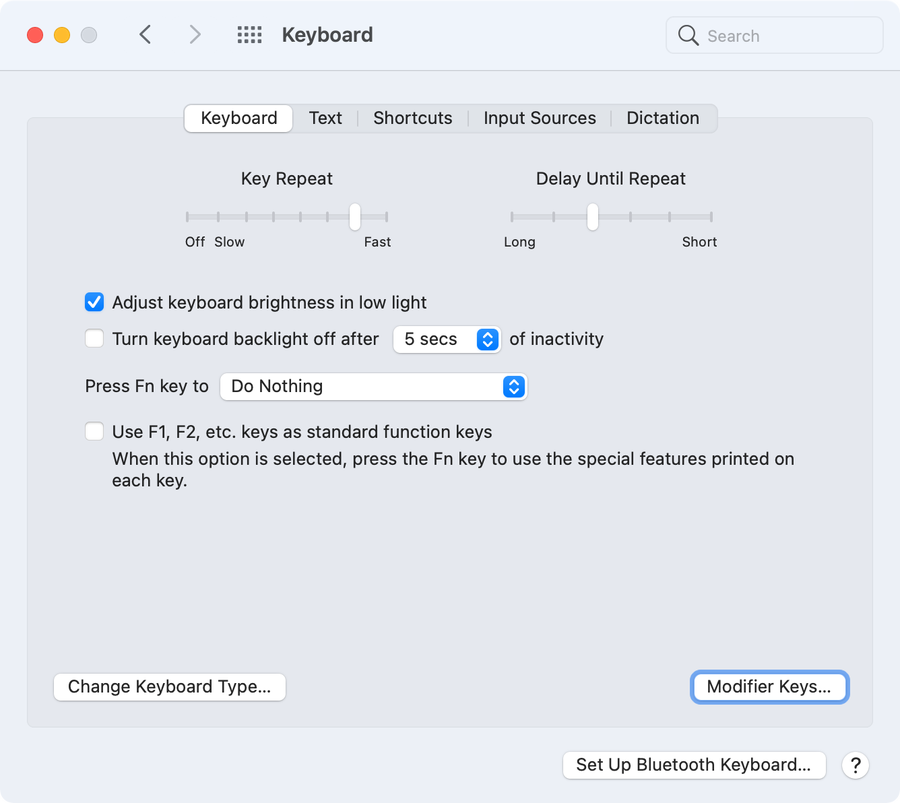
Ahora que la ventana de preferencias del sistema está abierta, puedes abrir las preferencias del teclado eligiendo las siguientes opciones:
- Selecciona "Teclado".
- En la esquina inferior derecha, haga clic en el botón "Teclas modificadoras...".
3 - Asignar la tecla Bloq Mayús
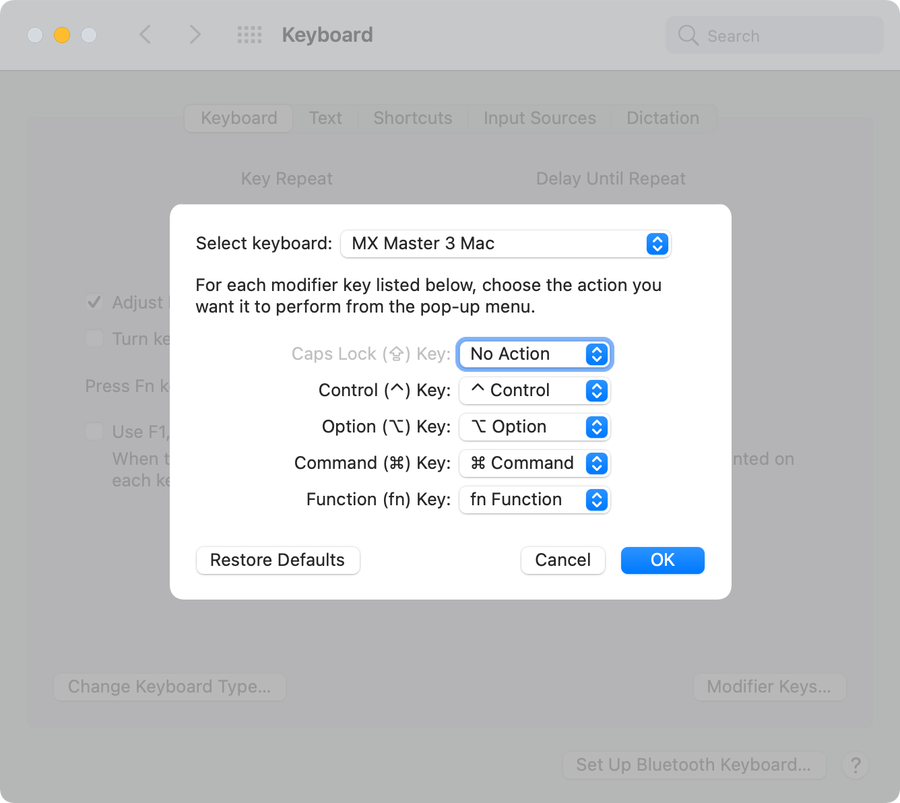
Aquí es donde puedes hacer que tu mac haga el trabajo por ti. Puedes elegir desactivar la tecla de bloqueo de mayúsculas o modificarla para que tenga una función diferente. Todo depende de cuáles sean tus preferencias. Aquí te explicamos cómo hacerlo:
Para desactivar la tecla de bloqueo de mayúsculas
- Seleccione el teclado que desea modificar en el menú desplegable "Seleccionar teclado" (los ajustes sólo se aplican a un único teclado a la vez: por ejemplo, MacBook interno, USB o Bluetooth).
- A la derecha de la opción Bloq Mayús, haz clic en el desplegable.
- En el menú desplegable, seleccione "Ninguna acción".
- Haga clic en "Aceptar" en la esquina inferior derecha.
- Repita la operación para cada teclado que haya conectado.
Si eliges "sin opción", la tecla de bloqueo de mayúsculas tendrá una funcionalidad nula.
Para reasignar o modificar la tecla de bloqueo de mayúsculas
Elija una de las opciones del desplegable:
- Controlar
- Opción
- Comando
- Escapar
Una vez hecha tu elección, haz clic en "Aceptar" en la esquina inferior derecha.
Siguiente: Aprende a abrir tu Mac usando tu Apple Watch.

Cómo desbloquear el Mac con el Apple Watch
¡Ábrete sésamo!